
随着电脑的使用率越来越高,我们有时候可能会遇到win7系统蓝牙驱动安装不上的问题,如果我们遇到了win7系统蓝牙驱动安装不上的问题,要怎么处理win7系统蓝牙驱动安装不上呢?
接下来给大家带来win7系统蓝牙驱动安装不上的详细解决方法:
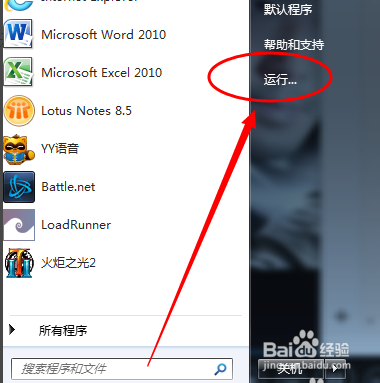
第二步,输入命令【dxdiag】并确定启动DirectX诊断工具
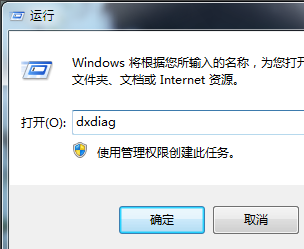
第三步,【系统】--【系统信息】下可以查看到笔记本的型号
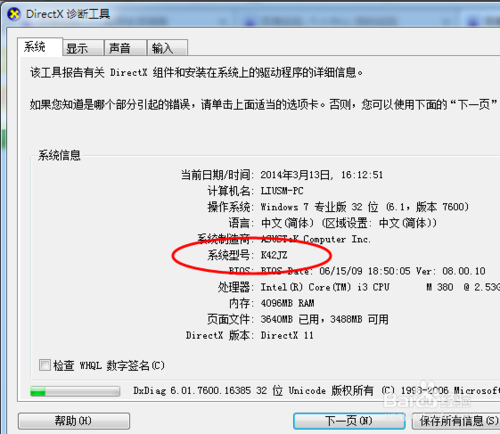
第四步,进入华硕笔记本的中文官网,点击【服务与支持 】菜单
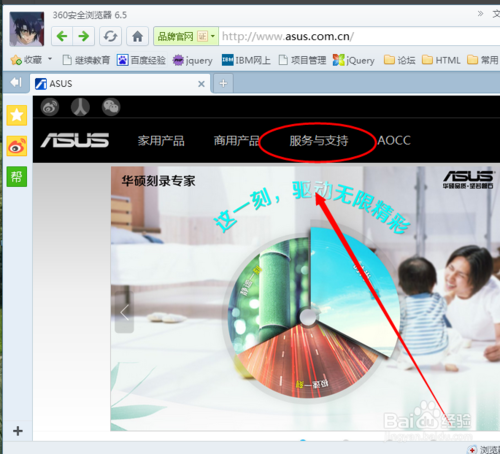
第五步,搜索笔记本相应的型号,如K42JZ
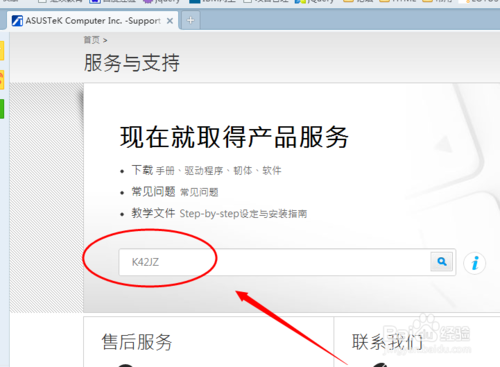
第六步,网站找到相应的笔记本型号的详细信息,在【驱动程序和工具软件】下选择操作系统的位数
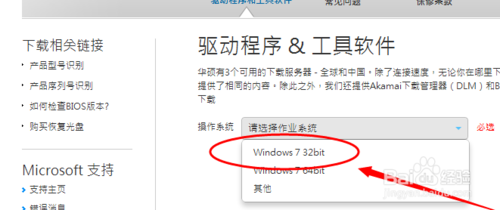
第七步,在驱动列表中找到蓝牙,打开下拉菜单,点击【中国】下载
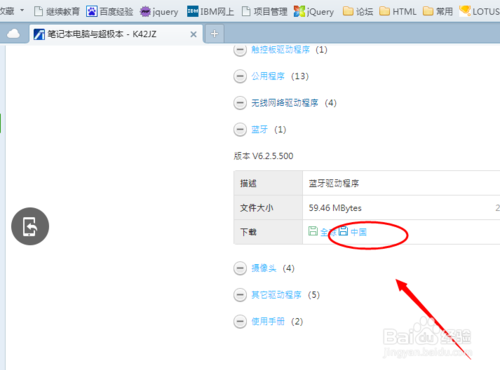
第八步,下载完成后,解压,双击setup.exe程序根据安装向导提示安装
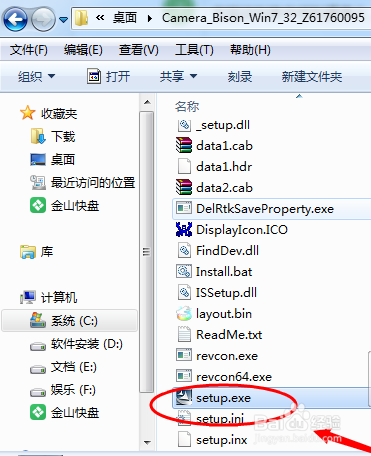
以上就是小编为大家带来的win7系统蓝牙驱动安装不上的解决方法不会的小伙伴们来跟着小编一起学习吧!还有不明白的小伙伴可以留言给小编来帮你们解惑。
uc电脑园提供的技术方案或与您产品的实际情况有所差异,您需在完整阅读方案并知晓其提示风险的情况下谨慎操作,避免造成任何损失。

未知的网友